- Autor Jason Gerald [email protected].
- Public 2023-12-16 11:06.
- Última modificación 2025-01-23 12:16.
Al desfragmentar su computadora, puede acelerar su rendimiento reorganizando y aprovechando el espacio adicional del disco duro de su computadora. Las computadoras con sistemas operativos más nuevos, como Mac OS X y Windows 8, desfragmentan la computadora automáticamente, mientras que los sistemas operativos más antiguos, como Windows XP, requieren que la desfragmente manualmente. Siga los pasos a continuación para aprender cómo desfragmentar manualmente su computadora, o cambiar la programación para desfragmentar automáticamente.
Paso
Método 1 de 2: desfragmentar en Windows 7 y Windows 8
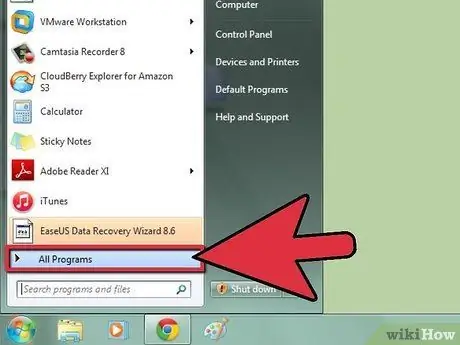
Paso 1. Haga clic en el menú "Inicio", luego seleccione "Todos los programas". "
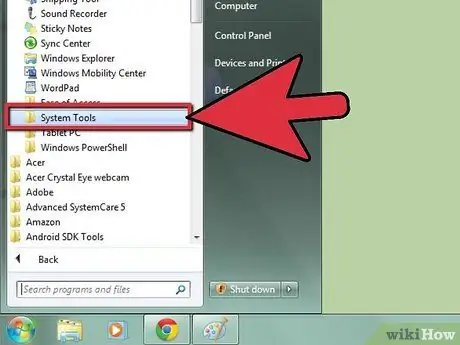
Paso 2. Abra "Accesorios", luego haga clic en "Herramientas del sistema"
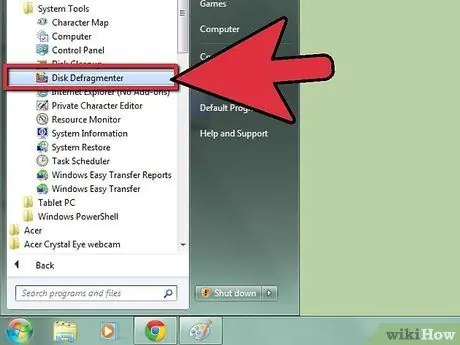
Paso 3. Seleccione Desfragmentador de disco. "
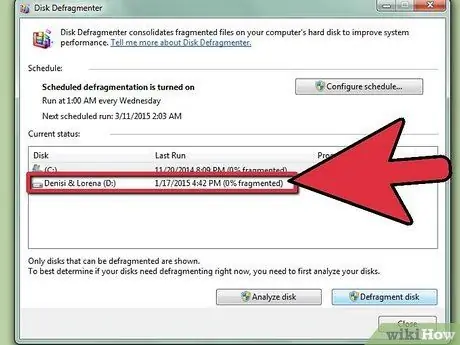
Paso 4. Resalte la unidad con la que desea desfragmentar el proceso
Por ejemplo, si desea desfragmentar el disco duro principal de su computadora, resalte "(C:)".
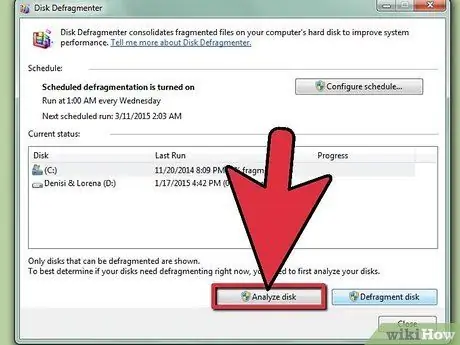
Paso 5. Haga clic en "Analizar disco. "La computadora analizará el controlador para determinar si se recomienda ejecutar el proceso de desfragmentación en este momento.
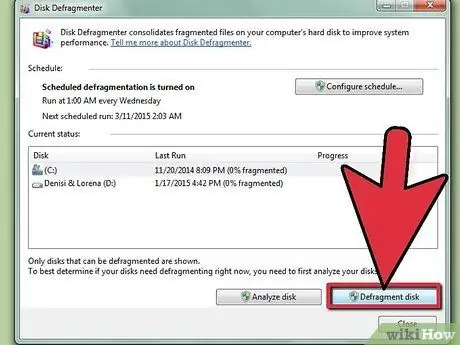
Paso 6. Haga clic en "Desfragmentar disco" si la computadora le indica que proceda con el proceso de desfragmentación manualmente
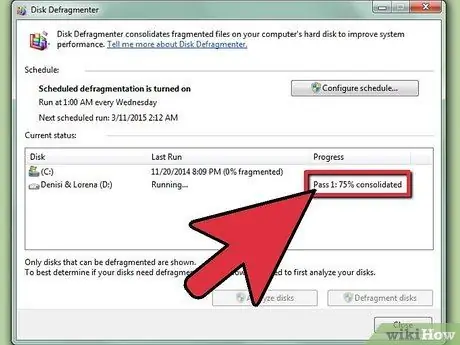
Paso 7. Espere a que la computadora termine de pasar por el proceso de desfragmentación
El proceso de desfragmentación puede tardar desde unos minutos hasta varias horas en completarse, según el estado de la unidad.
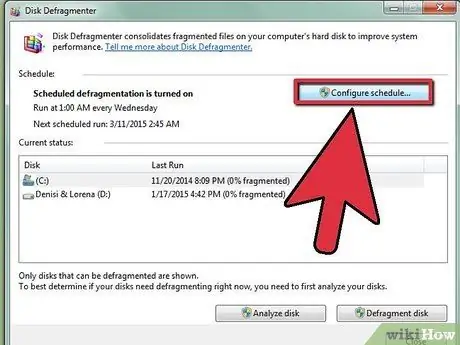
Paso 8. Haga clic en "Activar programa" cuando el proceso de desfragmentación ya no se esté ejecutando
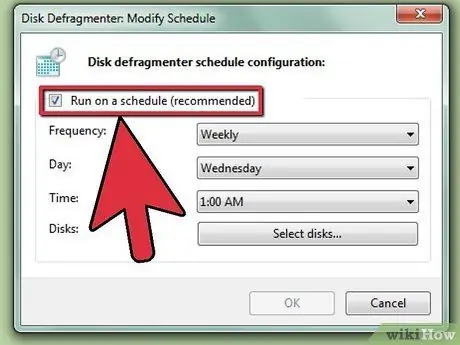
Paso 9. Asegúrese de que aparezca una marca de verificación junto a "Ejecutar según una programación"
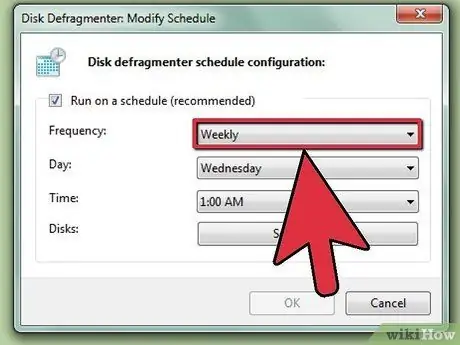
Paso 10. Determine la frecuencia, fecha y hora en que desea que la computadora se desfragmente automáticamente a partir de ahora
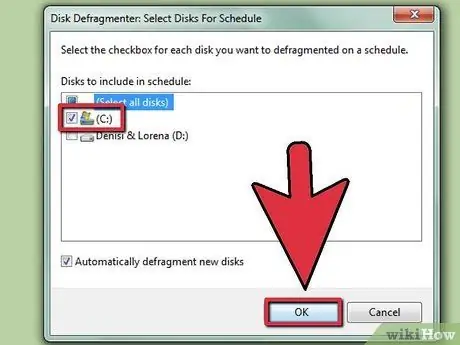
Paso 11. Haga clic en "Aceptar", luego haga clic en el botón "Cerrar". "La computadora saldrá del Desfragmentador de disco y el proceso de desfragmentación se ejecutará en la computadora automáticamente de acuerdo con la frecuencia, fecha y hora que haya especificado.
Método 2 de 2: desfragmentar en Windows XP
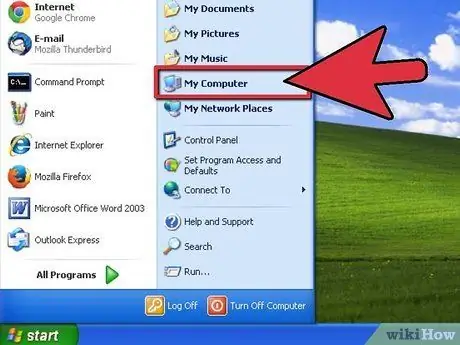
Paso 1. Haga clic en "Inicio", luego haga clic en "Mi PC"
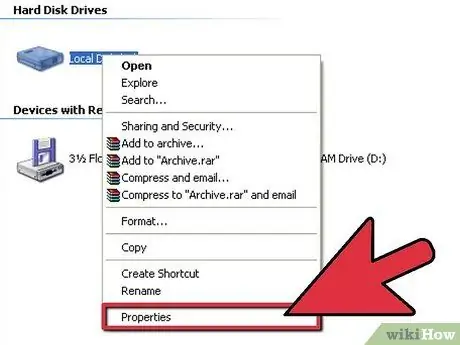
Paso 2. Coloca el cursor sobre "Disco local", luego haz clic derecho y selecciona "Propiedades" en el menú flotante
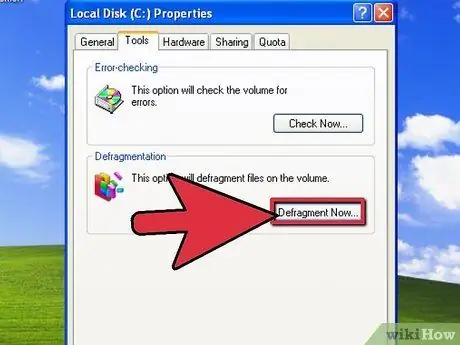
Paso 3. Haga clic en la pestaña "Herramientas", luego haga clic en "Desfragmentar ahora"
El Desfragmentador de disco se abrirá en el escritorio.
Paso 4. Seleccione los controladores a desfragmentar ', luego haga clic en "Analizar". La computadora analizará los archivos y carpetas en la unidad para determinar si es necesario desfragmentar la unidad.
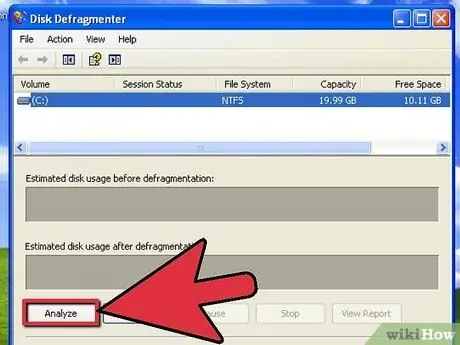
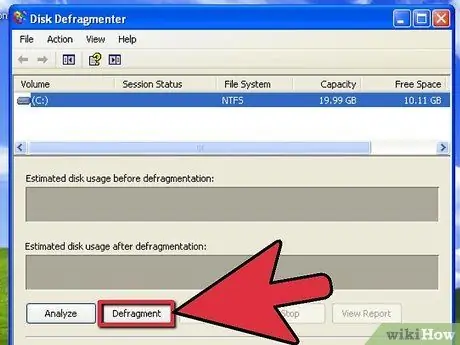
Paso 5. Haga clic en "Desfragmentar"
La computadora puede tardar unos minutos o varias horas en desfragmentar la unidad, según el estado de su computadora.

Paso 6. Haga clic en "Cerrar" para salir del Desfragmentador de disco
Consejos
Para los usuarios de Windows Vista, la computadora ejecutará un proceso de desfragmentación automática cada semana. Si desea cambiar la hora o la fecha en que se ejecuta el Desfragmentador de disco en Windows Vista, cambie la programación siguiendo los pasos descritos en este artículo en "Cómo: Desfragmentar en Windows 7 y Windows 8"
Advertencia
- Si la computadora no se inicia a la hora programada para ejecutar el proceso de desfragmentación, la computadora no ejecutará el Desfragmentador de disco. Asegúrese de dejar la computadora encendida en un horario predeterminado para que la computadora pueda realizar el proceso de desfragmentación automáticamente.
- Si la computadora está ubicada en un dominio, es posible que deba ingresar una contraseña de administrador para ejecutar el Desfragmentador de disco. Discuta esto con el administrador de red del dominio para obtener la contraseña necesaria para ejecutar el proceso de desfragmentación manualmente.






